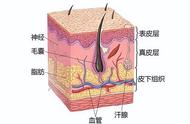重要更新:横向长截图技巧大揭秘!
(注意:此技巧需在一定范围内操作,类似QQ的截图功能,过度放大可能会导致截图失败。)
1. 横向长截图技巧一
在众多界面中,我们都可以轻松实现横向长截图。只需按住Ctrl键,同时滚动鼠标滚轮进行缩放,当调整到合适的横向宽度时,即可进行截图。此方法适用于文档、表格、浏览器等多种场景。对于表格,你还可以点击其右下角的放大缩小按钮,缩小后再进行截图。

2. 表格横向长截图技巧二
首先,选中表格中需要截图的部分,或直接使用Ctrl A全选。接着,按Ctrl C进行复制。然后,在聊天窗口中按Ctrl V进行粘贴。右击截图,选择“保存为图片”,即可轻松保存。
3. 表格横向长截图技巧三
选中需要截图的表格部分,点击“粘贴”选项。如果看到“粘贴为图片”的选项,直接点击它。如果没有,则先进行普通粘贴,此时可能会看到新粘贴的图片与原图重叠。点击一下重叠的部分,然后右击选择“保存图文到桌面”,即可完成截图。

以上三种方法,总有一种适合你!快来试试吧!
4、电脑截屏截长图方法
1、浏览器一般都有;网页捕获(Ctrl Shift S)「或者是截图」。

❶选择捕获区域,就可以选择需要截图的区域,滚动就可以任意选择。
❷选择捕获整页,就是整个网页到底的完整长图。

5、登录扣扣,Ctrl alt A,出现截图框选区域后,有一排工具,找一下一个剪刀框的点一下就可以下拉滚动截长图。

常规截图方法:
1. QQ截图:Ctrl Alt A
QQ作为一款广泛使用的社交软件,其自带的截图功能也非常实用。只需按下Ctrl Alt A组合键,即可进入截图模式。在截图模式下,你可以通过鼠标拖动来选择截取的区域,并支持标注、涂鸦等功能,方便你对截图进行进一步处理。
2. 微信截图:Alt A
微信同样提供了便捷的截图功能。按下Alt A组合键后,微信会进入截图模式。与QQ截图类似,你可以通过鼠标拖动来选择截取的区域,并可以在截图上添加文字、箭头等标注。
3. WPS截图:Ctrl Alt X
WPS是一款常用的办公软件套件,其内置的截图功能也非常方便。按下Ctrl Alt X组合键后,WPS会启动截图工具。你可以根据需要选择截取的区域,并支持对截图进行编辑、保存等操作。
4.随意截图:Win Shift S
Windows系统内置了一个名为“随意截图”的功能,可以通过按下Win Shift S组合键来启动。这个功能允许你快速截取屏幕上的任意区域,并支持将截图直接保存到剪贴板或文件中。
5. 浏览器截图:Ctrl Shift X
很多主流浏览器都内置了截图功能,如Chrome、Firefox等。在浏览器中按下Ctrl Shift X组合键,即可启动截图功能。你可以通过鼠标拖动来选择截取的区域,并可以对截图进行简单的编辑和保存。
6. 全屏截图:Print Screen(Print Scr Sysrp)键
Print Screen键是电脑上的一个常用功能键,用于截取全屏画面。按下该键后,当前屏幕的内容会被复制到剪贴板中。你可以在需要的地方粘贴(如Word文档、画图工具等)这个截图,并进行进一步的编辑。
7. 现在操作界面截图:Alt Print Screen(Print Scr Sysrp)键
除了全屏截图外,Print Screen键还可以与Alt键组合使用,实现当前活动窗口的截图。按下Alt Print Screen组合键后,当前活动窗口的内容会被复制到剪贴板中。同样地,你可以在需要的地方粘贴这个截图,并进行编辑。
8. 电脑自带的截图工具
大多数Windows系统都自带了一个名为“截图工具”的应用程序。你可以通过在开始菜单中搜索“截图工具”来找到并打开它。这个工具提供了多种截图方式(如全屏截图、窗口截图、自定义区域截图等),并支持对截图进行标注、保存等操作。
9、直接点击有效表格文档下拉(选中,或者ctrl A全选),ctrl c再回到聊天窗口ctrl v,转为图片回车发送就可以了。(简单有效方便快捷)
掌握以上几种截图截屏方法后,你将能够更加灵活地在电脑上进行截图操作。无论是需要记录重要信息、制作教程还是分享有趣内容,这些截图方法都将为你提供便利。希望本文能对你有所帮助!